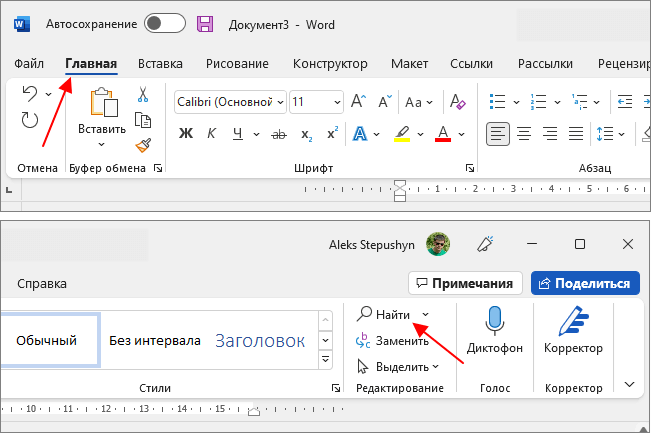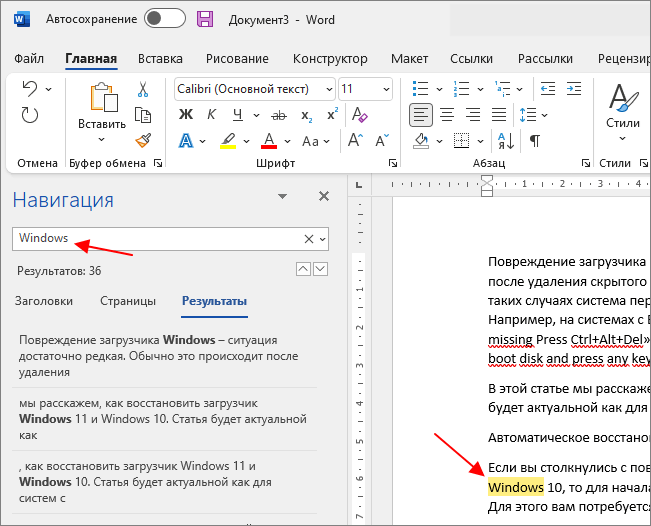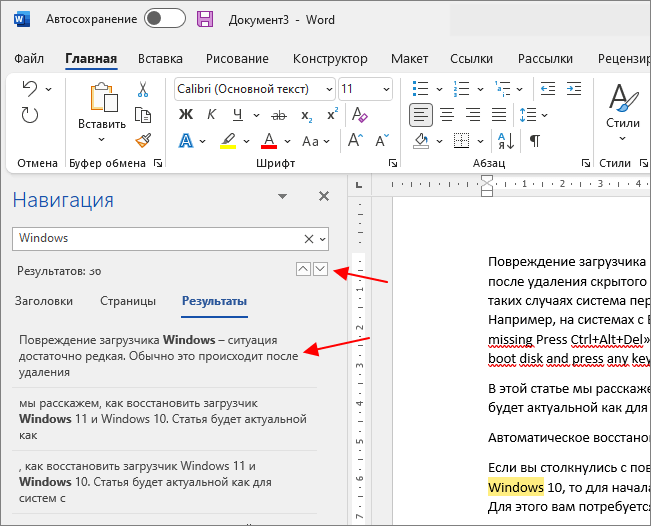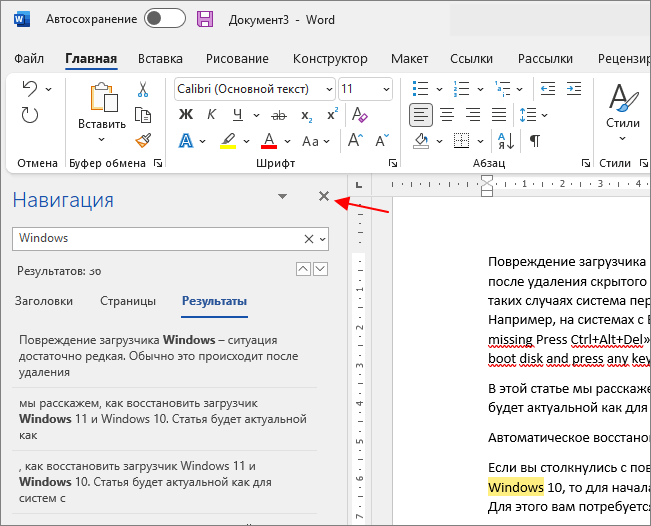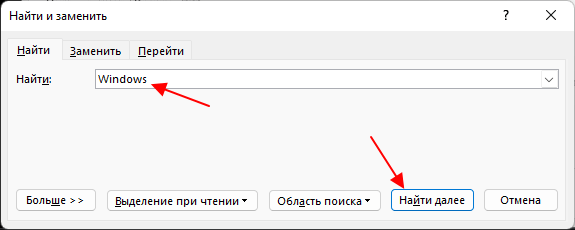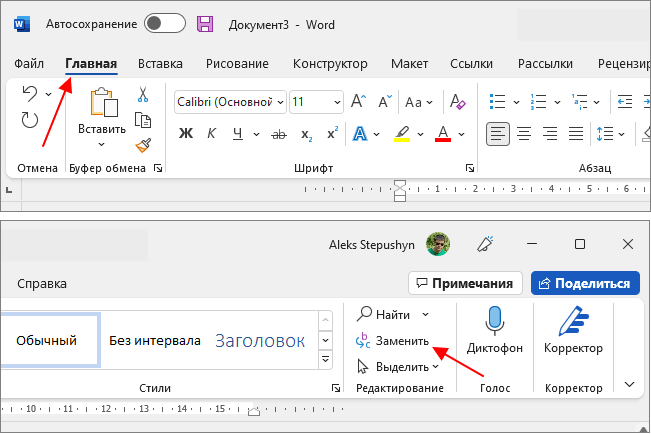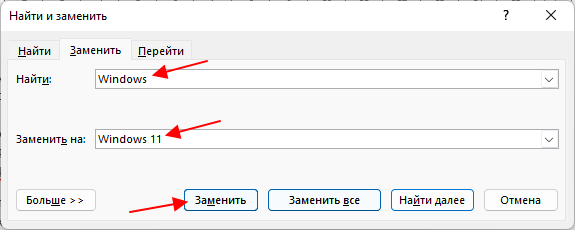|
Задание: найти в тексте первые 5 слов, состоящих из пяти букв. Какую формулу ввести в форму поиска? Например если текст содержит только кириллицу, то под словом понимаем последовательность из набора символов в диапазоне от а до я количество символов равно 5 начиная с начала слова и заканчивая концом слова на языке подстановочных знаков начало слова обозначается символом < конец слова обозначается символом > набор символов обозначается скобками [] диапазон обозначается символом — количество символов обозначается скобками {n;m}, где n мин. ,а m -макс. количество если строка должна содержать только 5 символов то можно записать {5} формула поиска будет такая <[а-я]{5}> для текста на латинице <[a-z]{5}> Обязательно надо поставить галочку Подстановочные знаки, а то ничего не выйдет. автор вопроса выбрал этот ответ лучшим MaxFer 6 лет назад С подстановочными знаками можно поэкспериментировать. Все они перечислены на странице поддержки MS Office в разделе о работе с Word. Если ввести в форму поиска пять вопросительных знаков «?????», то система выдаст очень плачевную картину, потому что во-первых, без указания границ слова результат выделит слова с этими пятью знаками в середине слова и во-вторых, среди вопросительных знаков могут быть пробелы. Даже если по краям установить угловые скобки «<?????>», то избежать попадания пробела в середину слова не удастся. Так что поиск с вопросительными знаками отметаем. Тогда нужно брать подстановочные знаки. Границы слова отметить нужно обязательно — «<» и «>». Далее можно попробовать ввести любой символ в диапазоне от «а» до «я» пять раз. Получим вот такую формулу: «<[а-я][а-я][а-я][а-я][а-я]>». Есть и более экономичный вариант, если указать количество символов (кроме пробелов) после заданного знака с помощью фигурных скобок. А этот заданный знак в диапазоне от «а» до «я». (Если указать просто знак, то количество этих повторяющихся знаков будет 5 и нет гарантий, что в тексте есть слово с одинаковыми пятью буквами). И не забудем про границы слова Итак, формула — «<[а-я]{5}>». Количество букв в слове будет равно 5, а буква может быть любой в диапазоне от «а» до «я». владсандрович 4 года назад В том случае, если нужно любое слово с любым количеством букв, и последних и последних в их количестве должно быть лишь пять, то проделывается такое задание следующим способом: Выберите в меню — Главная, после чего переходите на графу — Найти или производите поиск, за счет комбинации клавишь Ctrl + H; Нажимаете кнопку — Больше. После чего вам необходимо убедиться в том что значка возле пункта — Подстановочные знаки больше нет. Вариант который вы должны будете выбрать это — Везде, что бы поиск был тотальным и затрагивал весь документ. Введите в строку предназначенную для поиска такой набор символов как — ^$. При этом так как нам необходимо произвести нахождение слова в пять знаков, то и вводить его нужно в количестве пяти раз, причем в чистом виде. Дальше вы активизируете функцию — Найти. При этом такая процедура требует повторения до тех пор, пока вы не найдете все слова. Если задание найти любое слово из любых букв, при этом последних должно быть только пять, то сделать это просто:
Знаете ответ? |
|
Anastasiya_1692 1 / 1 / 4 Регистрация: 30.12.2009 Сообщений: 53 |
||||
|
1 |
||||
|
05.06.2010, 23:32. Показов 3266. Ответов 1 Метки нет (Все метки)
Доброго времени суток!!! Подскажите пожалуйста, как в документе найти самое длинное предложение. Я так понимаю все сводится к подсчету слов в предложении. вот мои наброски (часть):
0 |
|
Заблокирован |
||||||||
|
06.06.2010, 07:27 |
2 |
|||||||
|
Anastasiya_1692,
Добавлено через 15 минут
1 |
Я создал функцию, чтобы найти самое длинное слово в текстовом файле и найти самое длинное слово (слова) в текстовом файле, которое может быть сделано из 9 букв. Я новичок в Python и создаю игру, похожую на обратный отсчет.
Я создал функцию, чтобы найти самое длинное слово в текстовом файле. Теперь я хочу создать код Python, чтобы найти самые длинные слова, которые могут быть сформированы из 9 букв.
Каждую букву можно использовать только один раз. Таким образом, из «qugteroda» я должен получить тряпку, возмущаться, выходить из себя, читать, возмущаться, считывать. Я использую Python 3.3
Мой код выглядит так:
def Words():
qfile=open('dict.txt','r')
long=''
for line in qfile:
if len(line)>len(long):
long=line
return long
3 ответа
Лучший ответ
Таким образом, вы хотите найти самую длинную отсортированную комбинацию из набора букв, которые существуют в вашем словаре.
Для этого вы должны использовать itertools.combination (). с длиной, равной длине вашей строки. Вы бы проверили все эти комбинации по отсортированному словарю, а если не нашли совпадения, уменьшите длину комбинации.
Вы также хотите загрузить весь словарь в набор, чтобы уменьшить время поиска. Я загрузил набор слов в словарь, где ключом является отсортированная строка, а значением является список слов, которые имеют одинаковое отсортированное представление.
Что-то вроде этого:
import itertools
from collections import defaultdict
words = defaultdict(list)
with open('/usr/share/dict/words') as qfile:
for word in qfile:
word = word.rstrip('n').lower()
words[''.join(sorted(word))].append(word)
def longest_anagram(term, words):
search_length = len(term)
term = sorted(term) # combinations maintains sort order
while search_length > 0:
for combo in itertools.combinations(term, search_length):
search = ''.join(combo) # sort above means we dont need it here
if search in words:
return words[search]
search_length -= 1
return None
found = longest_anagram('qugteroda', words)
for w in found:
print(w)
Для полноты я должен упомянуть, что этот подход подходит для строки поиска из 18 букв или менее. Если вам нужно найти самую длинную анаграмму из строки букв, которая больше 18, вам лучше перевернуть алгоритм, чтобы отсортировать слова словаря по длине в список. Затем вы перебираете все слова и проверяете, есть ли они во входной строке поиска — очень похоже на ответ @ abarnert.
5
Josh Smeaton
21 Авг 2013 в 12:03
Ваш текущий код возвращает самую длинную строку в текстовом файле, полная остановка.
Если вы хотите, чтобы самая длинная строка была анаграммой какой-либо входной строки, вам нужно взять входную строку и отфильтровать строки, которые не являются анаграммами.
Поскольку вы указали, что повторяющихся букв нет, самый простой способ проверить, являются ли два слова анаграммами, — это просто проверить, имеют ли они одно и то же множество букв. Так:
def Words(inputletters):
inputletters = set(inputletters)
qfile=open('dict.txt','r')
long=''
for line in qfile:
if set(line.strip()) == inputletters:
if len(line)>len(long):
long=line
return long
Если вы ищете не точное совпадение, а просто подмножество , просто замените == на .issubset.
Или, если под «вы не можете повторять буквы» вы действительно имели в виду «вы должны точно повторять одинаковые буквы в двух строках, чтобы они считались анаграммами», это тоже просто: вместо сравнения набора букв, сравните отсортированный список букв:
def Words(inputletters):
inputletters = sorted(inputletters)
qfile=open('dict.txt','r')
long=''
for line in qfile:
if sorted(line.strip()) == inputletters:
if len(line)>len(long):
long=line
return long
И так далее. Как только вы сможете точно определить, что вы ищете, это, вероятно, тривиальное изменение структуры данных и / или сравнения.
Я не думаю, что это полная программа для всего, что вы собираетесь, но, надо надеяться, этого должно быть достаточно, чтобы (а) указать вам правильное направление или (б) заставить вас немного прояснить проблему лучше.
Между тем, есть несколько вещей, которые вы можете улучшить:
Во-первых, вы всегда должны закрывать открываемые файлы (в идеале, с помощью оператора with).
В то время как мы находимся на этом, обычный стандарт кодирования Python (как в PEP 8 ) предлагает имена функций в нижнем регистре. И long не является хорошим именем для переменной — хотя это уже не тип с Python 3.0, это может сбить с толку читателей, которые используют Python с версии 2.x (что на данный момент до сих пор большинство).
Что более интересно, как и во многих простых циклах for в Python, весь ваш цикл можно заменить, используя цепочку вызовов преобразования итераторов. Результат обычно более лаконичен, быстрее и труднее ошибиться, и часто более читабелен.
Итак, давайте напишем другую версию, которая изменяет все это, а также проверяет подмножество вместо полного набора:
def words(inputletters):
inputletters = set(inputletters)
with open('dict.txt') as qfile:
words = map(str.strip, qfile)
letters = map(set, words)
matching = filter(inputletters.issubset, letters)
longest = max(matching, key=len)
return longest
Конечно, вы можете объединить некоторые из этих вызовов (или даже превратить всю цепочку в одну строку, но я думаю, что это может раздвинуть границы читабельности), или переписать их как выражения генератора (которые объединяются гораздо лучше — сравните (set(line.strip()) for line in qfile) в map(set, map(str.strip, file)) или map(lambda line: set(line.strip()), qfile).
4
abarnert
23 Апр 2013 в 18:22
def longestWord(fileName):
mx = 0
op = open(fileName,'r')
words = op.read().split()
for i in words:
if len(i) > mx:
mx = len(i)
word = i
#return the longest word and its length
return (mx,word)
0
Amar hocine
17 Авг 2018 в 08:36
Поиск самых длинных слов в текстовом файле
Я создал функцию, чтобы найти самое длинное слово в текстовом файле и найти самое длинное слово (слова) в текстовом файле, которое может быть сделано из 9 букв. Я новичок в Python и создаю игру, похожую на обратный отсчет.
Я создал функцию, чтобы найти самое длинное слово в текстовом файле. Теперь я хочу создать код Python, чтобы найти самые длинные слова, которые могут быть сформированы из 9 букв.
Каждую букву можно использовать только один раз. Таким образом, из «qugteroda» я должен получить тряпку, возмущаться, выходить из себя, читать, возмущаться, считывать. Я использую Python 2.2
def Words():
qfile=open('dict.txt','r')
longg=''
for line in qfile:
if len(line)>len(longg):
longg=line
return longg
2013-05-03 18:57
7
ответов
Я бы сделал что-то вроде этого:
from collections import Counter
def find_words(valid_letters):
valid_letters = Counter(valid_letters)
with open('dict.txt', 'r') as handle:
for word in handle:
letters = Counter(word.strip())
if valid_letters >= letters:
yield word
longest_word = max(find_words('qugteroda'), key=len)
Суть в том, что вы считаете, какие буквы в вашем слове. Что-то вроде этого:
>>> count_letters('test')
{'t': 2, 'e': 1, 's': 1}
И затем проверьте, чтобы убедиться, что каждая из этих букв входит в ваши действительные буквы dict (убедившись, что число также равно или меньше, чем разрешенное число).
Тогда вы просто найдете самое длинное слово.
Чтобы найти самую длинную комбинацию слов, создайте рекурсивную функцию, которая создает цепочки слов, которые соответствуют вашим буквенным ограничениям.
2013-05-03 19:04
Используйте itertools, чтобы получить перестановку:
list(itertools.permutations("qugteroda")
и для каждого элемента в списке проверьте, существует ли это слово в файле словаря.
Вы можете проверить Три на быстрый поиск в словаре.
2013-05-03 19:06
Я бы сделал что-то вроде этого:
def longest_word(filename):
with open(filename, 'r') as infile:
words = infile.read().split()
print(words) # return list ['What', 'is', 'Python', 'language?', 'Python', ……..]
max_len = len(max(words, key=len))
return [word for word in words if len(word) == max_len]
print(longest_word('test.txt'))
2018-08-09 16:16
file = open("C:/Users/Dell/Desktop/Demo.TXT", mode="r", encoding="utf8")
file = file.read().split()
lenght = 0
Longest_word = ""
for word in file:
if len(word) > lenght:
lenght = len(word)
Longest_word = word
print(Longest_word, lenght)
2022-09-30 12:47
with open('text.txt') as file:
data=file.read().split()
max=len(max(data,key=len ))
print(max)
res=[word for word in data if len(word)==max]
print(res)
2020-04-27 19:48
1/ создать отсортированную строку из букв:
qugteroda -> adegoqrtu
the_letters = 'adegoqrtu'
2 / Создайте список из всех слов в вашем файле слов, список должен содержать слова с наибольшей длиной в начале и более мелкими в конце, это ускорит поиск N самых больших слов.
например. international, ragouted,facebook,outraged, outdare, outread, outrage,readout
Этот список слов не будет содержать слова как есть, но будет содержать отсортированное представление слов. Сохраните этот search_dict в кеше или файле для дальнейшего использования.
например. search_dict = ['aaeiilnnnortt' , 'adegortu' ,'abcefkoo','adegortu']
3 / Чтобы найти N самых больших слов, просто переберите search_dict и продолжайте добавлять слова, которые являются подмножеством символов в the_letters строка. Вы можете выйти из цикла, как только N слов будет найдено.
2013-05-03 19:26
Я знаю, что этому вопросу уже год, но попробуйте это:
» ‘Напишите функцию find_longest_word(), которая принимает список слов и возвращает длину самого длинного.»’
a = ['mamao', 'abacate', 'pera', 'goiaba', 'uva', 'abacaxi', 'laranja', 'maca']
def find_longest_word(a):
d = []
for c in a:
d.append(len(c))
e = max(d) #Try "min" :D
for b in a:
if len(b) == e:
print "Length is %i for %s" %(len(b), b)
2014-08-30 03:39
Другие вопросы по тегам
python
Содержание
- Комбинация клавиш для поиска в тексте и на странице
- Поиск по тексту в Ворде
- Поиск по словам и фразам через панель «Навигация»
- Расширенный поиск в Ворде
- Метод 1: Вкладка «Главная»
- Метод 2: Через окно «Навигация»
- Как найти слово в тексте Word
- Поиск слов в документе Word
- Замена слов по всему документу Word
- Поиск по тексту в Ворде
- Самый простой поиск в Word – кнопка «Найти»
- Расширенный поиск в Ворде
- Как в Word найти слово в тексте – Расширенный поиск
- Направление поиска
- Поиск с учетом регистра
- Поиск по целым словам
- Подстановочные знаки
- Поиск омофонов
- Поиск по тексту без учета знаков препинания
- Поиск слов без учета пробелов
- Поиск текста по формату
- Специальный поиск от Ворд
- Опции, которые не приносят пользы
- Как в Ворде в тексте быстро найти нужное слово
- Окно Навигация
- Расширенный поиск
Комбинация клавиш для поиска в тексте и на странице
Очень часто возникает необходимость найти какую-нибудь строчку, слово или абзац в длинном-длинном тексте на странице сайта, в текстовом документе, файле Word или таблице Excel. Можно, конечно, полазить по менюшкам и найти нужный пункт для вызова поискового диалогового окна. Но есть способ быстрее и удобнее — это специальная комбинация клавиш для поиска. В веб-браузерах, текстовых редакторах и офисных программах это — сочетание клавиш CTRL+F.
Нажав этим кнопки Вы вызовите стандартную для этого приложения форму поиска в тексте и на странице.
Причём комбинация клавиш поиска не зависит от версии программы или операционной системы — это общепринятый стандарт и от него практически никто не отходит!
Для того, чтобы найти что-то нужное через проводник Windows — необходимо воспользоваться несколько иной комбинацией клавиш для поиска — Win+F. Она относится к основным горячим клавишам Виндовс.
Для новичков поясню: кнопка Win — это специальная клавиша с логотипом Windows, расположенная в нижнем ряду кнопок клавиатуры компьютера. Она используется для вызова ряда функций Windows, в том числе и для поиска.
Источник
Поиск по тексту в Ворде
Бывают такие ситуации, когда в огромной статье нужно найти определённый символ или слово. Перечитывать весь текст – не вариант, необходимо воспользоваться быстрым способом – открыть поиск в Ворде. Существует несколько способов, с помощью которых можно легко совершать поиск по документу.
Поиск по словам и фразам через панель «Навигация»
Чтобы найти какую-либо фразу или слово в документе Ворд, надо открыть окно «Навигация». Найти данное окно можно с помощью шагов ниже:
Примечание. Поиск будет выдавать как точный вариант запроса фразы, так и производный. Наглядно можно увидеть на примере ниже.
Внимание. Если выделить определённое слово в тексте и нажать «Ctrl+F», то сработает поиск по данному слову. Причем в области поиска искомое слово уже будет написано.
Если случайно закрыли окно поиска, то нажмите сочетание клавиш «Ctrl+Alt+Y». Ворд повторно начнет искать последнюю искомую фразу.
Расширенный поиск в Ворде
Если понадобилось разыскать какой-то символ в определенном отрывке статьи, к примеру, знак неразрывного пробела или сноску, то в помощь расширенный поиск.
Метод 1: Вкладка «Главная»
Найти расширенный поиск можно нажав по стрелке на кнопке «Найти» во вкладке «Главная».
В новом окне в разделе «Найти» нужно кликнуть по кнопке «Больше». Тогда раскроется полный функционал данного поиска.
В поле «Найти» напишите искомую фразу или перейдите к кнопке «Специальный» и укажите нужный вариант для поиска.
Далее поставьте соответствующий вид документа, нажав по кнопке «Найти в», если нужно совершить поиск по всему документу то «Основной документ».
Когда надо совершить поиск по какому-то фрагменту в статье, изначально нужно его выделить и указать «Текущий фрагмент».
В окне «Найти и заменить» всплывет уведомление сколько элементов найдено Вордом.
Метод 2: Через окно «Навигация»
Открыть расширенный поиск можно через панель «Навигация».
Рядом со значком «Лупа» есть маленький треугольник, нужно нажать по нему и выбрать «Расширенный поиск».
Источник
Как найти слово в тексте Word
Word – одна из самых популярных программ для работы с текстом. Здесь пользователю доступны все возможные инструменты, которые только могут понадобиться при работе с текстовыми документами.
Одним из таких инструментов является поиск. В этой небольшой статье мы расскажем о том, как найти слово в тексте Word и при необходимости выполнить его замену по всему тексту. Статья будет актуальной для всех современных версий Word, включая Word 2007, 2010, 2013, 2016 и 2019.
Поиск слов в документе Word
Для того чтобы найти слово в тексте Word нужно перейти на вкладку « Главная » и нажать на кнопку « Найти » (в правом верхнем углу окна) или нажать комбинацию клавиш CTRL-F (F от английского Find).
В результате откроется боковое меню « Навигация ». Здесь нужно ввести слово, которое вам нужно найти в тексте, и оно автоматически будет подсвечено в документе Word.
Также можно сначала выделить нужное слово в тексте и потом нажать на кнопку « Найти ». В этом случае выделенное слово сразу будет подставлено в поисковую строку.
При этом в меню « Навигация » в блоке « Результаты » будет выведен список из отрывков текста, в которых было найдено введенное в поиск слово. Кликнув по найденному отрывку текста, вы сразу переместитесь к данному месту документа. Также для перемещения между найденными словами можно использовать небольшие стрелки под строкой поиска.
Для того чтобы закончить поиск достаточно просто закрыть меню « Навигация ».
В старых версиях программы Word при нажатии на кнопку « Найти » или использовании комбинации клавиш CTRL-F будет появляться всплывающее окно « Найти и заменить ».
В этом случае нужно на вкладке « Найти » ввести искомое слово в поисковую строку и нажимать на кнопку « Найти далее » для того, чтобы перемещаться между найденными в документе словами.
Замена слов по всему документу Word
В результате откроется всплывающее окно « Найти и заменить ». Здесь на вкладке « Заменить » можно искать слова и автоматически заменять их на другие.
Для этого нужно ввести исходный текст в строку « Найти » и новый текст в строку « Заменить на ». После этого для замены нужно нажимать на кнопку « Заменить », если вы уверены и хотите заменить сразу все найденные отрывки текста, то можно нажать на кнопку « Заменить все ».
Если нажать на кнопку «Больше», то появятся дополнительные настройки замены текста.
Здесь можно выбрать направление поиска, включить учет регистра (большие и маленькие буквы) и т. д.
Более подробно о поиске и замене в отдельной статье:
Источник
Поиск по тексту в Ворде
Работая с текстом, особенно с большими объемами, зачастую необходимо найти слово или кусок текста. Для этого можно воспользоваться поиском по тексту в Ворде. Существует несколько вариантов поиска в Word:
Самый простой поиск в Word – кнопка «Найти»
Самый простой поиск в ворде – это через кнопку «Найти». Эта кнопка расположена во вкладке «Главная» в самом правом углу.
! Для ускорения работы, для поиска в Ворде воспользуйтесь комбинацией клавишей: CRL+F
После нажатия кнопки или сочетания клавишей откроется окно Навигации, где можно будет вводить слова для поиска.
! Это самый простой и быстрый способ поиска по документу Word.
Для обычного пользователя большего и не нужно. Но если ваша деятельность, вынуждает Вас искать более сложные фрагменты текста (например, нужно найти текст с синим цветом), то необходимо воспользоваться расширенной формой поиска.
Расширенный поиск в Ворде
Часто возникает необходимость поиска слов в Ворде, которое отличается по формату. Например, все слова, выделенные жирным. В этом как рас и поможет расширенный поиск.
Существует 3 варианта вызова расширенного поиска:
В любом случае все 3 варианта ведут к одной форме – «Расширенному поиску».
Как в Word найти слово в тексте – Расширенный поиск
После открытия отдельного диалогового окна, нужно нажать на кнопку «Больше»
После нажатия кнопки диалоговое окно увеличится
Перед нами высветилось большое количество настроек. Рассмотрим самые важные:
Направление поиска
В настройках можно задать Направление поиска. Рекомендовано оставлять пункт «Везде». Так найти слово в тексте будет более реально, потому что поиск пройдет по всему файлу. Еще существуют режимы «Назад» и «Вперед». В этом режиме поиск начинается от курсора и идет вперед по документу или назад (Вверх или вниз)
Поиск с учетом регистра
Поиск с учетом регистра позволяет искать слова с заданным регистром. Например, города пишутся с большой буквы, но журналист где-то мог неосознанно написать название города с маленькой буквы. Что бы облегчить поиск и проверку, необходимо воспользоваться этой конфигурацией:
Поиск по целым словам
Если нажать на вторую галочку, «Только слово целиком», то поиск будет искать не по символам, а по целым словам. Т.е. если вбить в поиск только часть слова, то он его не найдет. Напимер, необходимо найти слово Ворд, при обычном поиске будут найдены все слова с разными окончаниями (Ворде, Ворду), но при нажатой галочке «Только слова целиком» этого не произойдет.
Подстановочные знаки
Более тяжелый элемент, это подстановочные знаки. Например, нам нужно найти все слова, которые начинаются с буквы м и заканчиваются буквой к. Для этого в диалоговом окне поиска нажимаем галочку «Подстановочные знаки», и нажимаем на кнопку «Специальный», в открывающемся списке выбираем нужный знак:
В результате Word найдет вот такое значение:
Поиск омофонов
Microsoft Word реализовал поиск омофонов, но только на английском языке, для этого необходимо выбрать пункт «Произносится как». Вообще, омофоны — это слова, которые произносятся одинаково, но пишутся и имеют значение разное. Для такого поиска необходимо нажать «Произносится как». Например, английское слово cell (клетка) произносится так же, как слово sell (продавать).
! из-за не поддержания русского языка, эффективность от данной опции на нуле
Поиск по тексту без учета знаков препинания
Очень полезная опция «Не учитывать знаки препинания». Она позволяет проводить поиск без учета знаков препинания, особенно хорошо, когда нужно найти словосочетание в тексте.
Поиск слов без учета пробелов
Включенная галочка «Не учитывать пробелы» позволяет находить словосочетания, в которых есть пробел, но алгоритм поиска Word как бы проглатывает его.
Поиск текста по формату
Очень удобный функционал, когда нужно найти текст с определенным форматированием. Для поиска необходимо нажать кнопку Формат, потом у Вас откроется большой выбор форматов:
Для примера в тексте я выделил Жирным текст «как найти слово в тексте Word». Весть текст выделен полужирным, а кусок текста «слово в тексте Word» сделал подчернутым.
В формате я выбрал полужирный, подчеркивание, и русский язык. В итоге Ворд наше только фрагмент «слово в тексте». Только он был и жирным и подчеркнутым и на русском языке.
После проделанных манипуляция не забудьте нажать кнопку «Снять форматирование». Кнопка находится правее от кнопки «Формат».
Специальный поиск от Ворд
Правее от кнопки формат есть кнопка «Специальный». Там существует огромное количество элементов для поиска
Через этот элемент можно искать:
Опции, которые не приносят пользы
!Это мое субъективное мнение, если у вас есть другие взгляды, то можете писать в комментариях.
Источник
Как в Ворде в тексте быстро найти нужное слово
После написания объемной статьи возникает необходимость найти неудачное слово или символ. Перечитывать весь документ достаточно трудоемкий процесс, который требует повышенного внимания и концентрации. Однако текстовый редактор Microsoft Office Word обладает функцией поиска. Данная статья о том, как в ворде найти слово в тексте.
Окно Навигация
Чтобы начать искать слова в тексте необходимо открыть панель навигации. Сделать это можно следующим образом:
В ворде запрограммированы горячие клавиши для быстрого вызова панели Навигация. Для этого необходимо одновременно нажать Ctrl+F.
Совет! Чтобы сразу найти повторяющиеся слова, выделяете одно и нажимаете сочетание кнопок Ctrl+F. Оно автоматически будет вписано в строку поиска.
Расширенный поиск
Расширенные поиск в ворде позволяет искать в тексте не только отрывки предложений, но и специальные знаки, а также скрытые символы форматирования.
Существует два способа вызова данной функции: через Найти во вкладке Главная или используя панель Навигация.
В первом случае необходимо выполнить следующие действия:
Во втором случае, в верхней строке нажимаете стрелку рядом со значком лупы и выбираете Расширенный поиск. Остальные действия аналогичны описанным в первом методе.
Совет! Для того, чтобы найти картинки, формулы или таблицы, рекомендуем использовать расширенный поиск из панели Навигации.
Дополнительно стоит отметить возможность в текстовом редакторе найти нужное слово и заменить его другим. Во вкладке Главная есть отдельная кнопка Заменить.
Меню выглядит следующим образом:
Заполняете нужные поля и нажимаете Заменить. Если предварительно хотите просмотреть искомые слова, то нажимаете на Найти далее и прорабатываете весь файл. Используя эту функцию можно за один раз поменять одинаковые слова на другие, что ускоряет процесс работы с документом.
Как видите, функция поиска слов и символов в ворд очень полезна и удобна. С ней легко справится даже новичок. Также этот инструмент позволяет искать ключевые слова в документе. А для более специфических условий рекомендуем использовать расширенный поиск, который позволяет искать специальные знаки, а также таблицы, рисунки и формулы.
Поделись с друзьями в соц.сети!
Источник